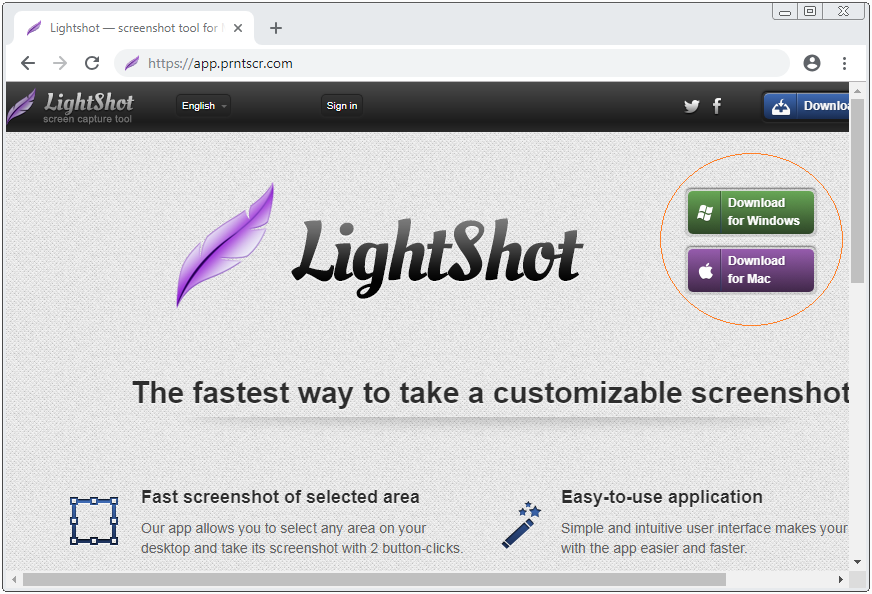Lightshot - Outil de capture d'écran pour Mac et Windows
1. Qu'est-ce que LightShot?
LighShot est un programme qui vous permet de prendre la capture d'une partie d'écran (screen) ou tout écran de votre ordinateur. C'est un logiciel gratuit, léger, pratique et très facile à utiliser. LighShot soutient 2 systèmes d'exploitation: Windows et Mac OS.
Les caractéristiques principaux de LighShot :
- Permet de prendre la capture d'une partie d'écran (screen) ou tout écran de l'ordinateur.
- Permet d'éditer directement sur la zone photographiée, comme l'ajout de texte, d'objets géométriques simples, ...
- Permet de partager des photos sur des réseaux sociaux,..
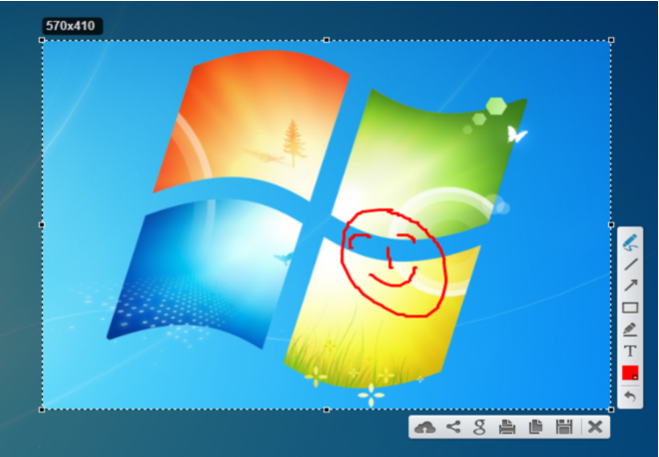
Retina Display
La technologie d’affichage Retina est actuellement une nouvelle tendance qui permet de créer des écrans de haute résolution, des images plus claires en améliorant la densité de pixels; par exemple, le Macbook Pro 2018 d’Apple utilise cette technologie.
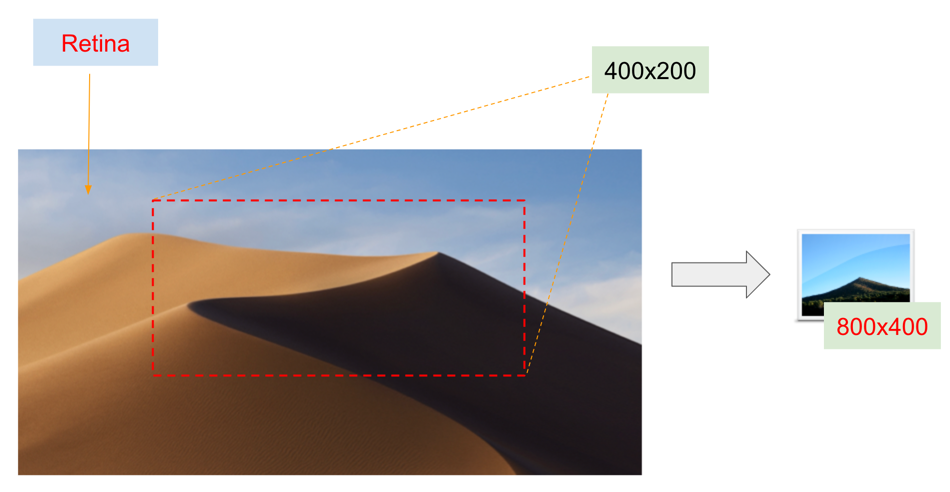
Sur le Mac OS vous pouvez prendre la capture dune partie d'écran ou l'ensemble d'écran en utilisant Command+Shift+4 sans utiliser le logiciel LighShot. Cependant, si vous utilisez l'écran Retina, vous recevrez une image avec la taille double et la taille de l'image est très grande. Vous devez utiliser un autre outil pour réduire la taille du fichier photo, ce qui est très pratique.
Le logiciel LighShot a une option qui vous permet de prendre une capture d'écran et de créer une image avec la même taille que la taille du cadre que vous choisissez.
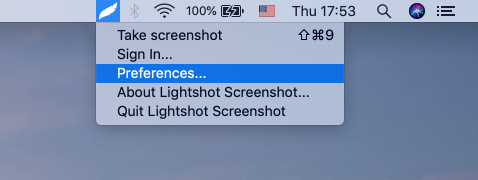
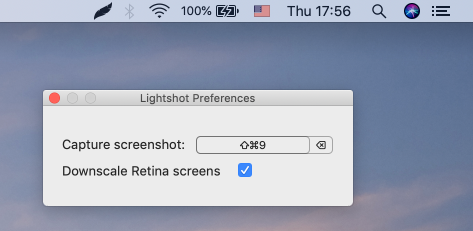
Software and utility applications
- Installer Atom Runner
- Installer OpenSSH Server sur Windows
- Installer de Microsoft Visual C++ Build Tools
- Installer et utiliser Tortoise SVN
- Installer PuTTY sur Windows
- Installer et utiliser Paint.net
- Créer et modifier des animations avec GifCam
- Installer cURL sur Windows
- Installer cURL sur Ubuntu
- Installer Pinta sur Ubuntu - Mspaint pour Ubuntu
- Introduction à Google Drive
- Installer Atom Editor
- Lightshot - Outil de capture d'écran pour Mac et Windows
Show More
Tutoriels Mac OS
- Installer la machine virtuelle Mac OS en VMWare
- Installer la machine virtuelle Mac OS en VirtualBox
- Mettre à niveau le système d'exploitation Mac
- Installer Java sur Mac OS
- Installer VirtualBox sur Mac OS
- Comment utiliser les raccourcis Windows dans Mac OS Virtual Machine
- Lightshot - Outil de capture d'écran pour Mac et Windows
- Comment prendre une capture d'écran MacOS Retina et obtenir l'image à sa taille réelle?
- Logiciel Microsoft Remote Desktop pour Mac OS
- Transférer des fichiers entre ordinateurs à l'aide de Cyberduck sur Mac OS
- Connectez-vous au serveur avec Terminal sur Mac OS
- Comment utiliser le fichier "hosts"?
Show More